Огляд IP-камери UniFi Video Camera Dome (UVC Dome) від Ubiquiti Networks, використання та налаштування програми UniFi Video для ПК та Android
Продовжуючи тему про UniFi, сьогодні ми розглянемо систему відеоспостереження UniFi Video, на прикладі IP-камери UniFi Video Camera Dome . UniFi Video є самодостатнім, незалежним рішенням компанії Ubiquiti, тому керувати системою відеоспостереження з UniFi Controller неможливо.
Інтеграція відсутня з двох причин. По-перше, спільна інтеграція UniFi Video та UniFi Controller знижує рівень захищеності системи відеоспостереження. В ідеалі, система відеоспостереження має бути підконтрольна окремій службі безпеки, у той час як бездротовими мережами займає ІТ-відділ. По-друге, велика кількість камер створює навантаження на центральний процесор та дискову підсистему.
Додатково підвищується навантаження мережевий канал, т.к. дані для запису необхідно отримувати з усіх камер, особливо тоді, коли запис здійснюється постійно, а не за рухом. Для невеликої кількості камер існує спеціальний відеореєстратор UniFi Video camera NVR, або просто NVR. Потужності NVR із запасом вистачає для обслуговування 20 камер, а максимальна кількість обмежена 50 камерами.
Якщо коротко, UniFi NVR це невеликий комп'ютер, побудований на базі 64-бітного процесора Intel Atom D2550. Процесор оснащений двома обчислювальними ядрами з тактовою частотою 1,86 ГГц. Кожне ядро здатне обробляти 2 потоки, загалом ви отримуєте 4 потоки. Об'єм оперативної пам'яті складає 4 Гб і розширити його не вдасться. Штатний вінчестер має ємність 500 Гб.
У нашому огляді ми розглянемо камеру стель UVC Dome, а в якості реєстратора виступить ПК з встановленим програмним забезпеченням UniFi Video.
Конфігурація тестового ПК:
- Процесор: AMD Phenom II X4 955 Black Edition (4 ядра по 3.2 ГГц)
- Оперативна пам'ять: AMD Perfomance Edition 2 х 4096 Мб (DDR3 1600 МГц)
- Материнська плата: ASUS Sabertooth 990FX
- Дискова підсистема: SSD OCZ Agulity-3, HDD WD5000AAKS, HDD WD5000AADS
- ОС: Windows 7 Professional SP1 64-bit
Чесно кажучи, ми очікували відносно великого навантаження на процесор, як для цього, але цього не трапилося, програмне забезпечення UniFi Video має хороший рівень оптимізації, так що навіть оригінальний NVR на базі Intel Atom повинен працювати без будь-яких нарікань.
При використанні ОС Windows у вас додасться процес UniFiVideo.exe (32-біт), він же UniFi Video Service Monitor, що займає 2 Мб оперативної пам'яті, а також avServise (64-біт), він же UniFi Video Service Runner. У конфігурації з однією камерою avServise використав 315 Мб оперативної пам'яті, навантаження на процесор у піку не перевищувало 4-5%.
Комплект поставки UVC Dome
Камера поставляється в коробці із щільного картону. Поверх коробки використовується накладка з білого картону, яка містить зображення пристрою, назву моделі та найважливіші параметри.
На звороті, цілком очікувано, розміщена інформація про програмне забезпечення, також нам пропонують придбати UniFi NVR.
Усередині коробки все укладено компактно та надійно.
Тут на нас чекає сама камера, адаптер для стельової установки, блок живлення, кабель живлення, коротка інструкція та трафарет.
Комплектний блок живлення має стандартну напругу 24В 0.5А , для самої камери заявлено максимальний рівень енергоспоживання в 4 Вт. Живлення на камеру подається через Passive PoE, допустимий діапазон напруги, що подається 12-24 В.
Пристрій можна без проблем запитати від ToughSwitch або UniFi Switch , скоротивши тим самим кількість проводів, що використовуються.
Сама камера досить компактна та легка – близько 10х10 см, 180 г. Перед початком експлуатації (після монтажу) не забудьте зняти захисний ковпачок, який захищає лінзи. Під ковпачком навколо лінз знаходиться захисна плівка, її слід зняти. Функція у неї лише одна – захист від подряпин та клейкої основи ковпачка. Під напівпрозорою чорною рамкою приховано 8 діодів нічного підсвічування.
Зверніть увагу! Чорне кільце навколо лінзи призначене для фокусування.
Стельове кріплення встановлено на камеру, перед стельовим монтажем камеру краще відокремити від кріплення. Для зняття кріплення необхідно поєднати всі стопори з отворами.
На зворотному боці на нас чекає мережевий інтерфейс RJ45 на 10/100 Мбіт і слот для карт пам'яті формату MicroSD. Мережеве гніздо поєднане з двома індикаторами – помаранчевий індикатор позначає живлення, зелений – наявність та активність мережі. Картка пам'яті дозволяє виконувати автономний запис безпосередньо на картку пам'яті. При виборі карток пам'яті, перевагу слід віддати карткам SDHC 10-го класу.
Особливості монтажу UVC Dome
Щиро кажучи, стандартне стельове кріплення сильно сковує, адже воно придатне лише для використання з підвісними стелями. А що робити, якщо камеру потрібно повісити на звичайну стелю чи стіну?
Для таких випадків компанія RF-elements випустила спеціальні адаптери AbraCam for UVC Dome, всього їх 3 моделі: AbraCam Wall, AbraCam Ceiling, AbraCam Pendant.
AbraCam Wall дозволяє встановити камеру на будь-яку вертикальну або похилу стіну.
Адаптер AbraCam Ceiling призначений для монтажу UVC Dome на звичайні Останній адаптер AbraCam Pendant підійде для тих випадків, коли необхідно опустити камеру трохи нижче, але це не дозволяє зробити високу стелю. Це буде актуальним, наприклад, для магазинів, коли при стандартному розміщенні ви побачите лише голови людей.
Технічні характеристики
Настав час розглянути технічні характеристики камери. З огляду на позиціонування, ціну та розміри, нічого особливо вражаючого очікувати не Камера використовує невелику матрицю CMOS з діагоналлю ¼ дюйма. Фокусна відстань складає 1.96 мм, діафрагма F2.0. Це, звичайно, не F1.8, але показник досить хороший, що дозволить дати хорошу картинку при недостатньому освітленні. По горизонталі об'єктив охоплює кут зору 88.8°, по вертикалі – 63.0°.
До речі про освітлення, камера оснащена 8 інфрачервоними діодами, що дозволяє їй добре «бачити» у темряві. При активації нічного режиму задіюється механічний фільтр, в момент перемикання ви почуєте виразне клацання.
«Нічний зір» працює за спеціальним алгоритмом: якщо на картинці є добре освітлені ділянки – вони будуть відображені в кольоровому режимі, решта картинки залишиться чорно-білою. Є в камері і вбудований мікрофон з АРУ (автоматичне регулювання посилення), в абсолютній тиші він здатний записати навіть шепіт за кілька метрів.
Максимальна роздільна здатність 1280 x 720 пікселів з частотою 30 кадрів в секунду, тобто. формат HD 720р. Як кодек використовується H.264, що за сукупністю характеристик є оптимальним варіантом. Щоб забезпечити якісну стабільну роботу, інженери застосували процесор ARM 1136J-S (ARMv6) та виділили для нього 256 Мбайт оперативної пам'яті DDR3. Будь-яких зависань або підгальмовувань під час запису та відтворення Live ми не виявили.
Програмне забезпечення UniFi Video
Ми перевіряли можливість налаштування камери в контролері UniFi, але дива не сталося, з контролера можна налаштувати лише IP камери та її аліас (ім'я), що відображається в системі. 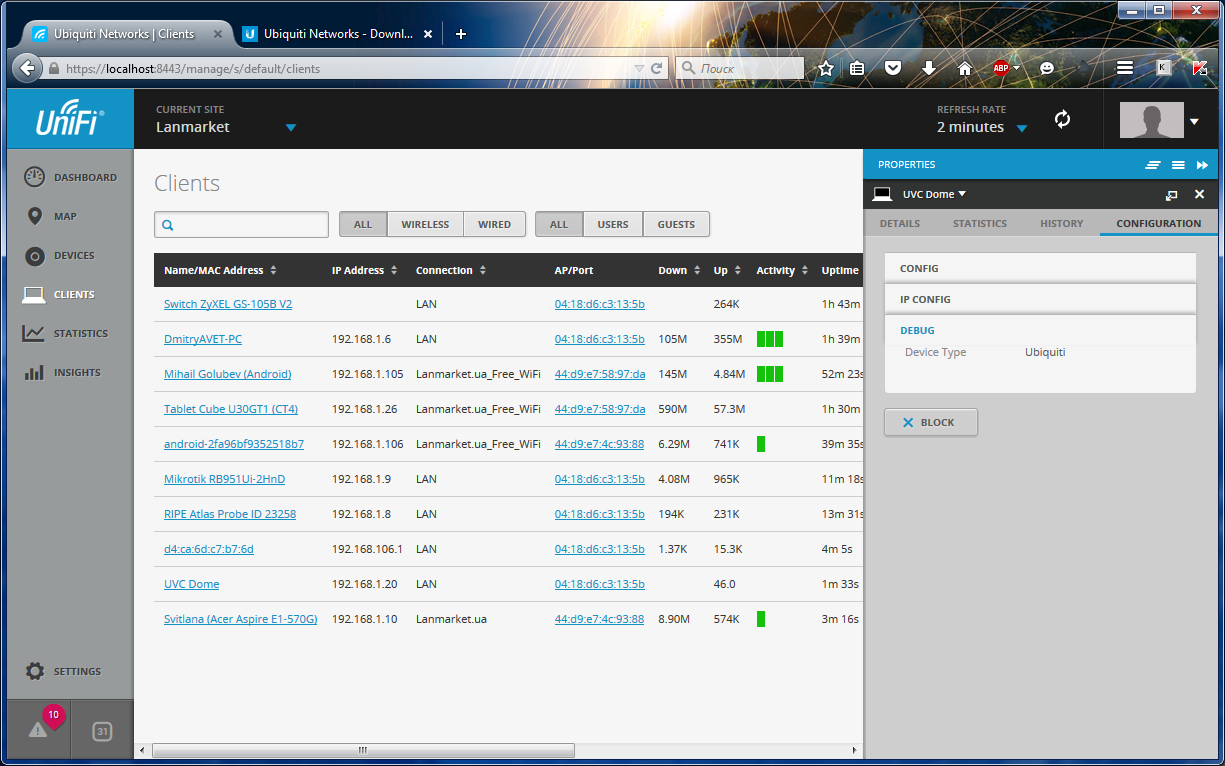
Камера може бути використана окремо від ПЗ UniFi Video, в цьому випадку налаштування здійснюватиметься через веб-інтерфейс, або мобільний додаток. Якщо у вас є DHCP-сервер, камера отримає IP автоматично, інакше пристрій призначить адресу 192.168.1.20. Для входу до панелі керування використовуйте стандартний логін-пароль ubnt.
Ми розглянемо налаштування за допомогою спеціалізованого програмного забезпечення. UniFi Video є безкоштовним ПЗ, яке не вимагає активації, що не може не тішити. Завантаження актуальної версії UniFi Video слід здійснювати з офіційного сайту Ubiquiti на момент огляду актуальна версія 3.1.2 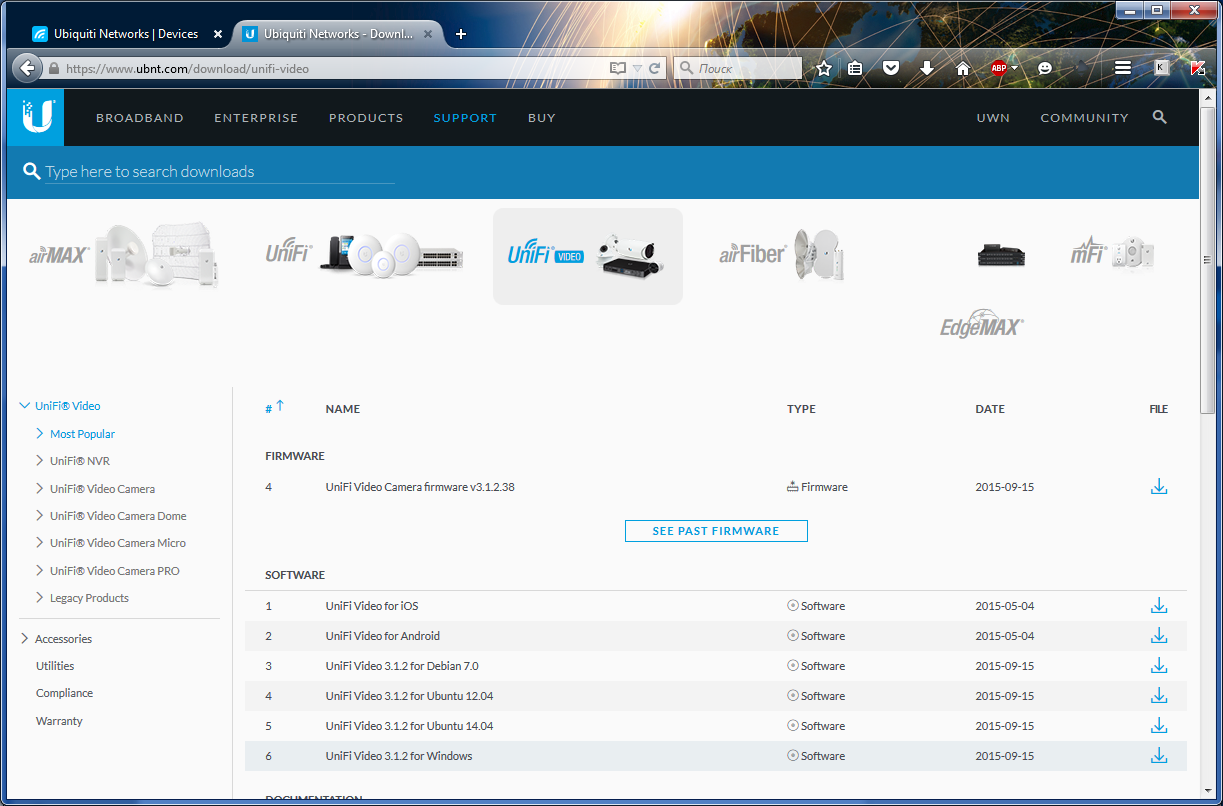
Ви можете завантажити версію для інших ОС, а також мобільну версію для Android і iOS.
Вимоги до заліза та ПЗ такі:
- 64-бітна редакція Windows 7/8, Ubuntu v12.04 або v14.04, Debian 7.0 та вище;
- Процесор Intel/AMD із частотою 1.86 ГГц і вище;
- Мінімум 2 ГБ оперативної пам'яті;
- Java Runtime Environment 1.6 та вище;
- Adobe Flash Player 11 та вище;
- Браузер: Mozilla Firefox, Google Chrome (рекомендований), Apple Safari або Internet Explorer 10 та вище.
Запускаємо інсталятор і слідуємо всім підказкам. 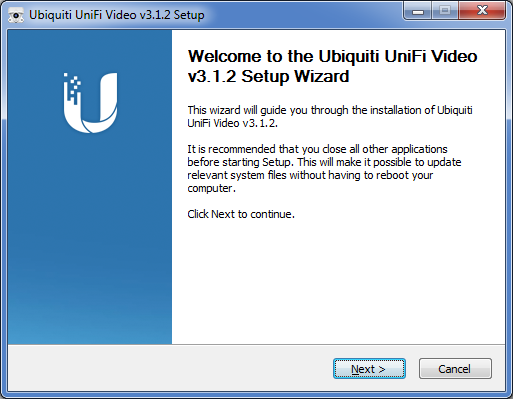
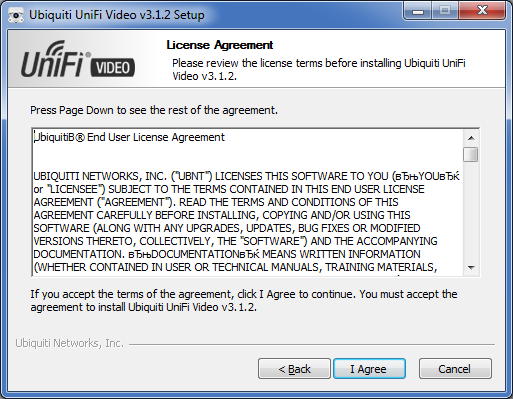
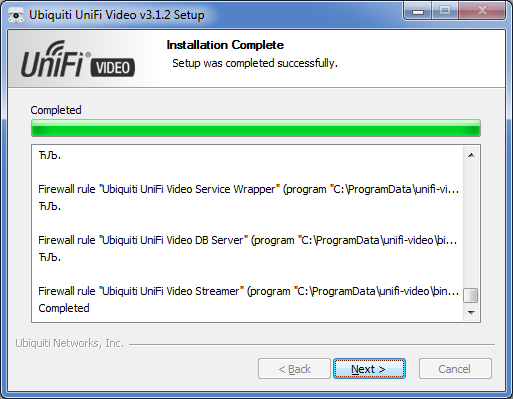
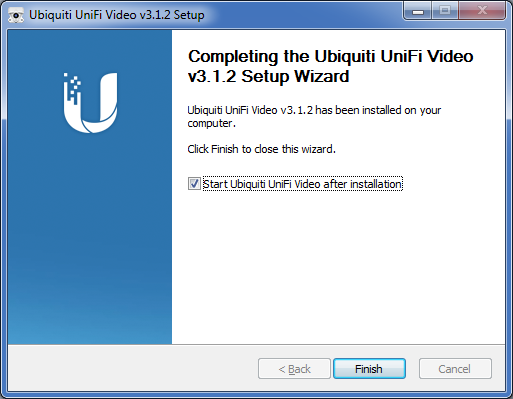
Після завершення встановлення в системному треї з'явиться іконка камери. У меню вибираємо Open in Browser. Запуститься браузер з адресою http://127.0.0.1:7443, для продовження необхідно додати сертифікат у винятки. 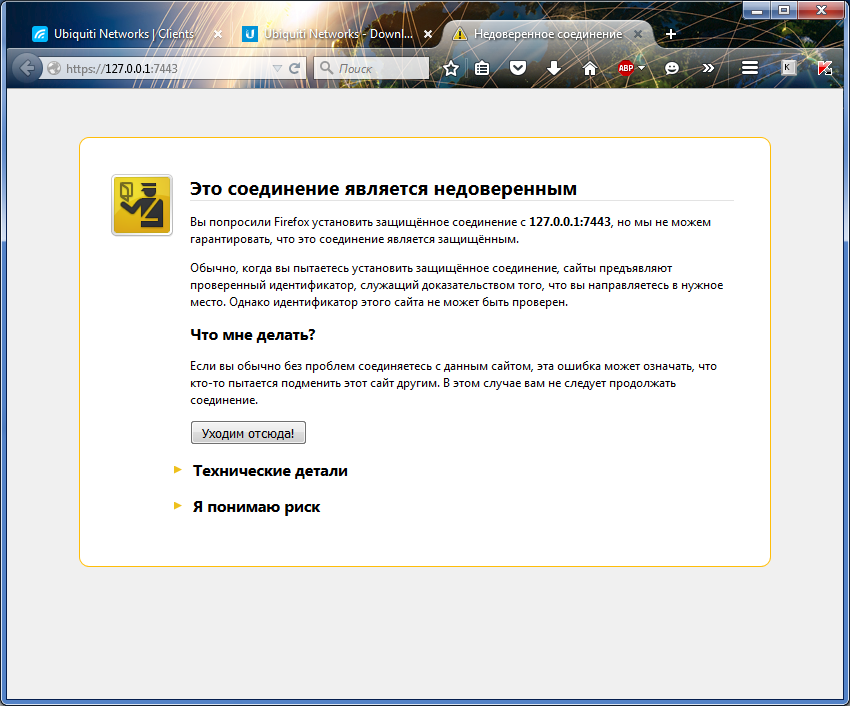
Під час першого запуску запуститься майстер конфігурації. Система пропонує використовувати браузер Google Chrome, хоча все чудово працює і на Firefox. Ухвалюємо ліцензійну угоду. 
На другому етапі слід вказати назву вашого DVR. Мова інтерфейсу доступна тільки англійською, втім, нічого складного немає. 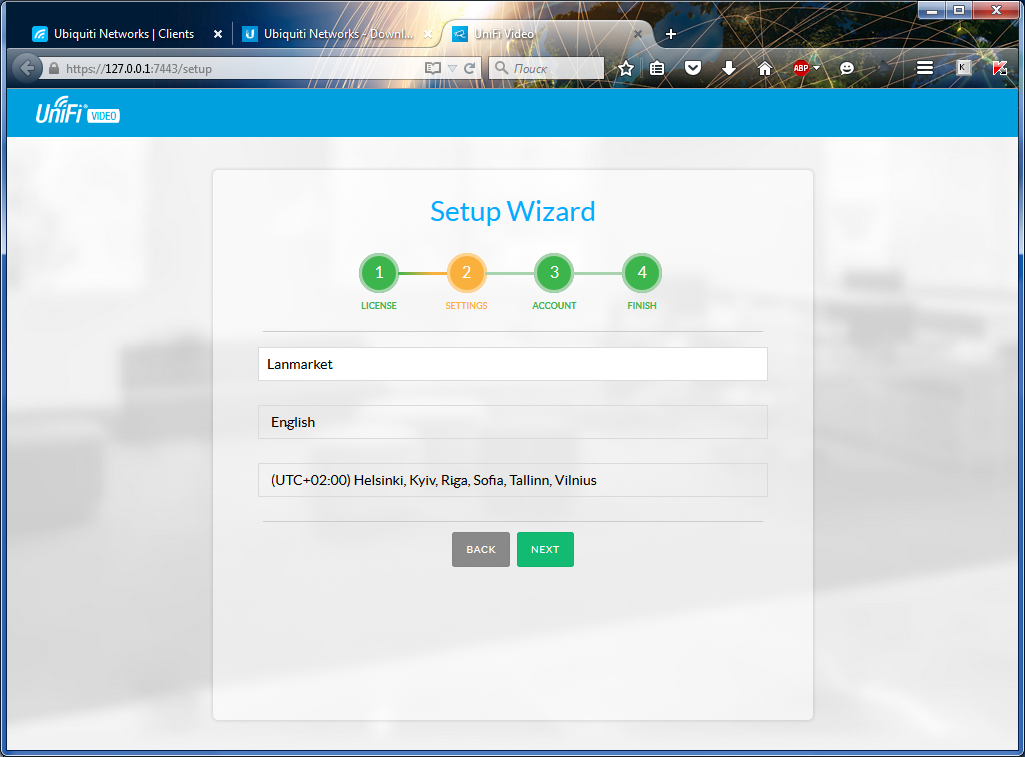
На третьому етапі створюємо логін адміністратора, необхідно вказати свій e-mail та двічі ввести пароль. 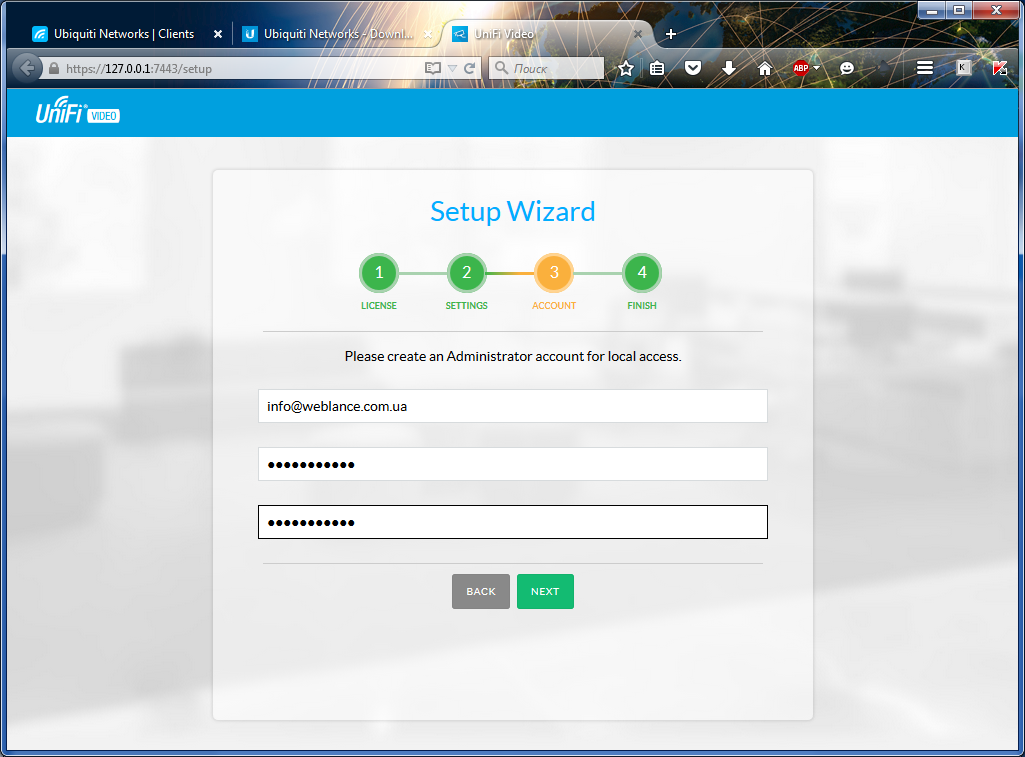
На завершальному етапі перевіряємо дані та натискаємо Finish. 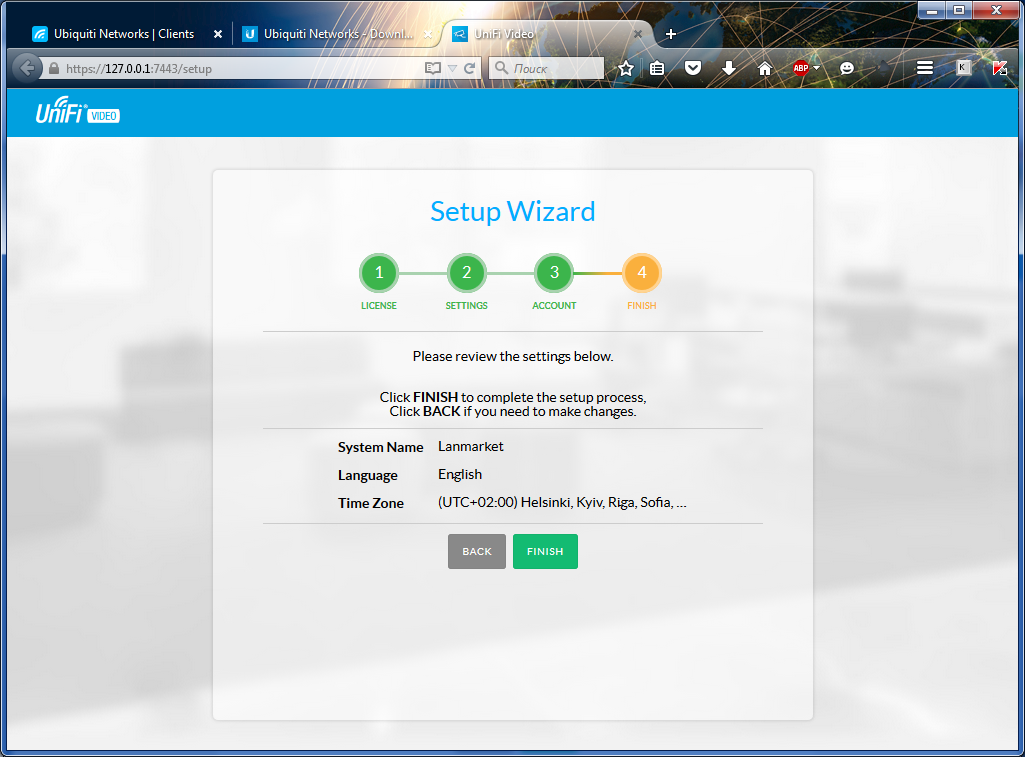
Тепер можна авторизуватись у системі, використовуючи свій логін. 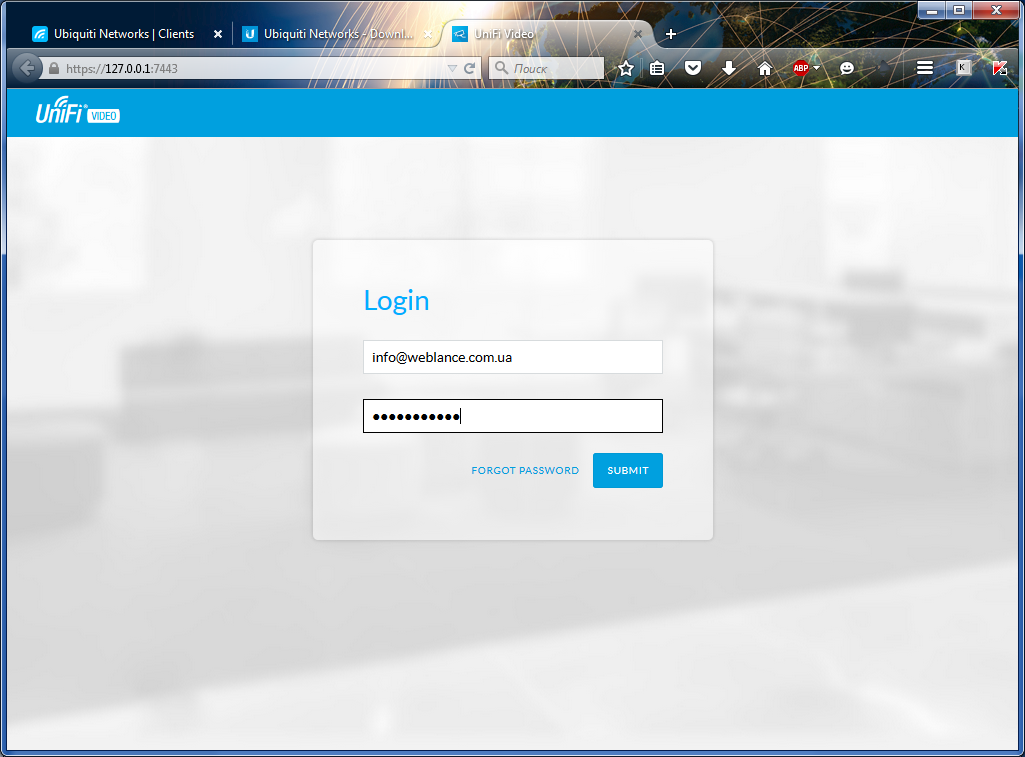
Якщо у вас є камери, підключені до мережі – вони відобразяться зі статусом 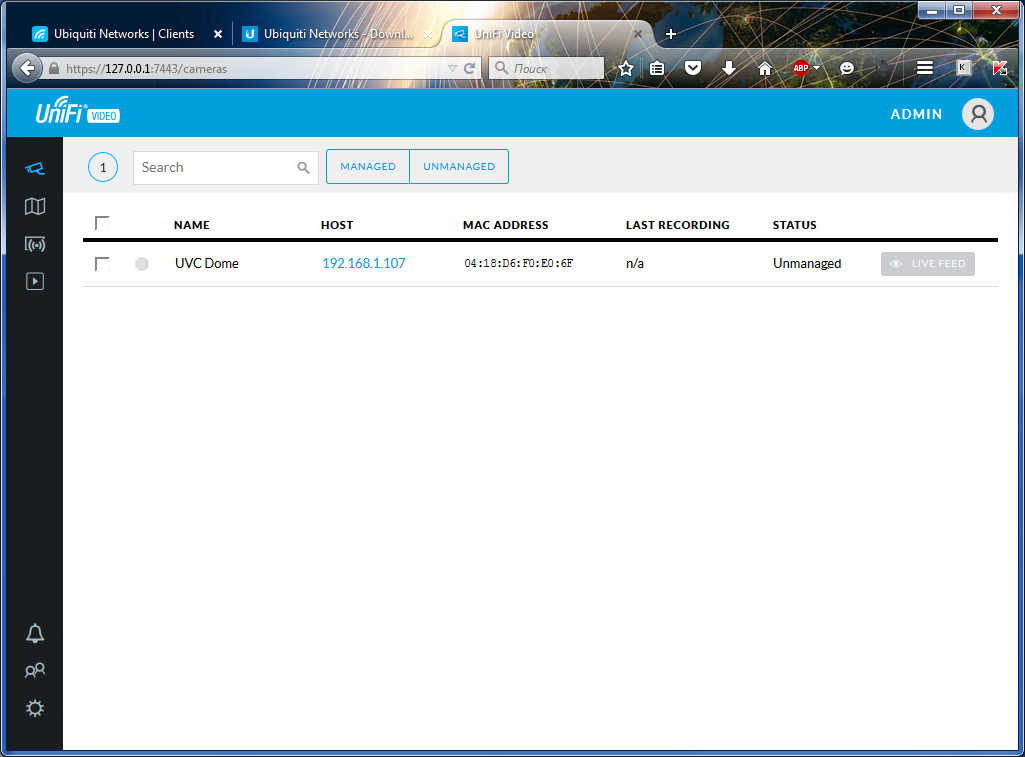
Вбираємо нашу камеру і відкриваємо вкладку Manage за замовчуванням логін-пароль ubnt. Якщо ви попередньо змінювали пароль на камерах, його необхідно тут також змінити. Рекомендується також змінити Alias – це ім'я камери, яке відображається в системі. 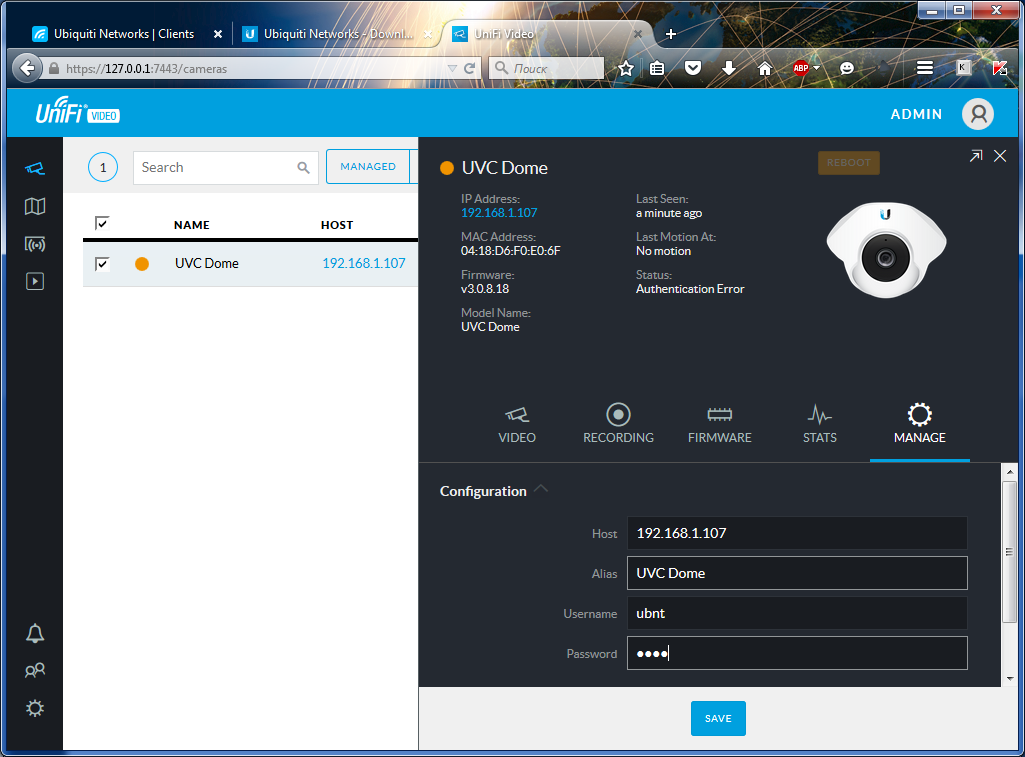
У вкладці Firmware система повідомила про непідтримувану версію прошивки. Після оновлення прошивки до актуальної версії камера буде інтегрована в систему. 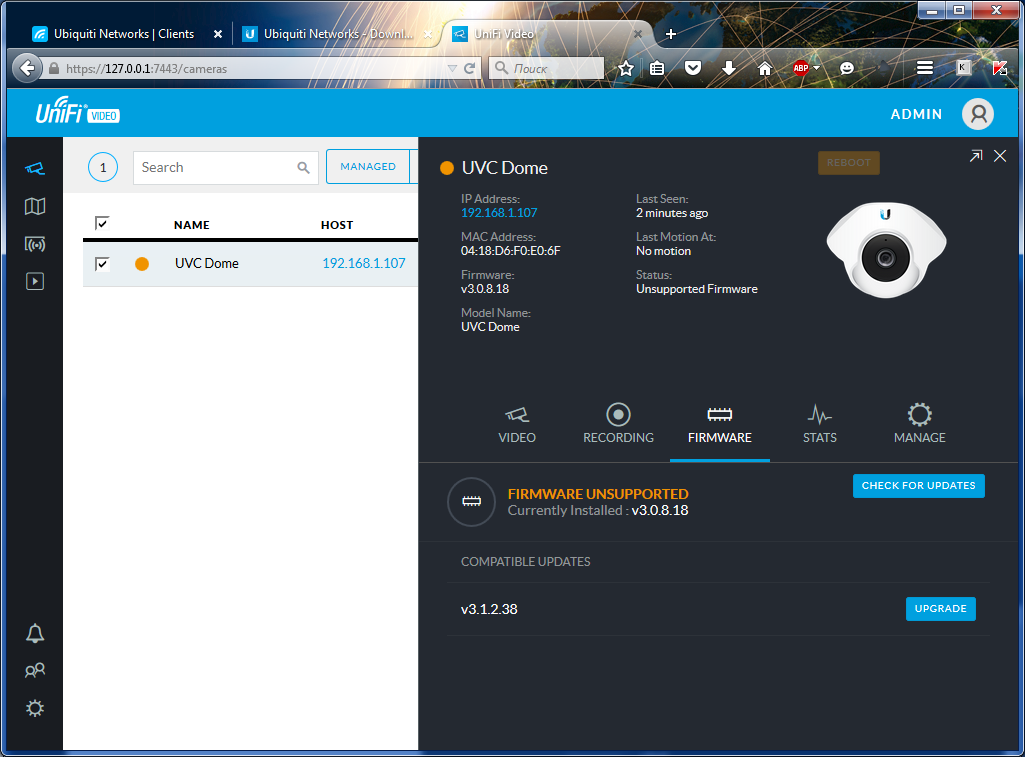
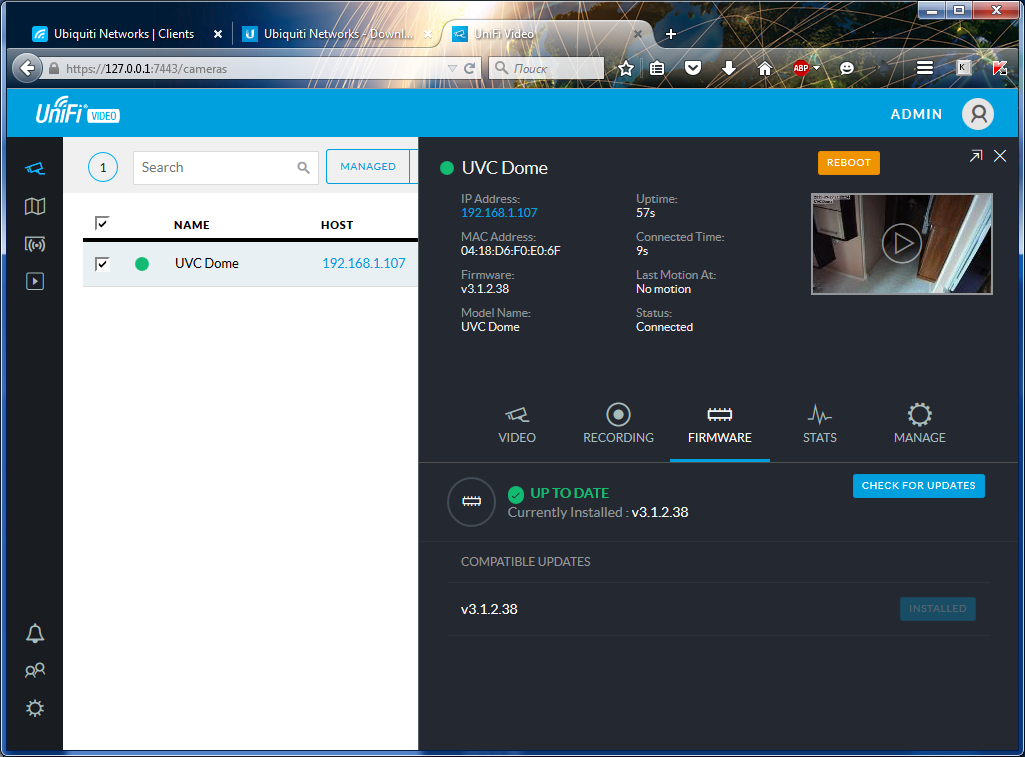
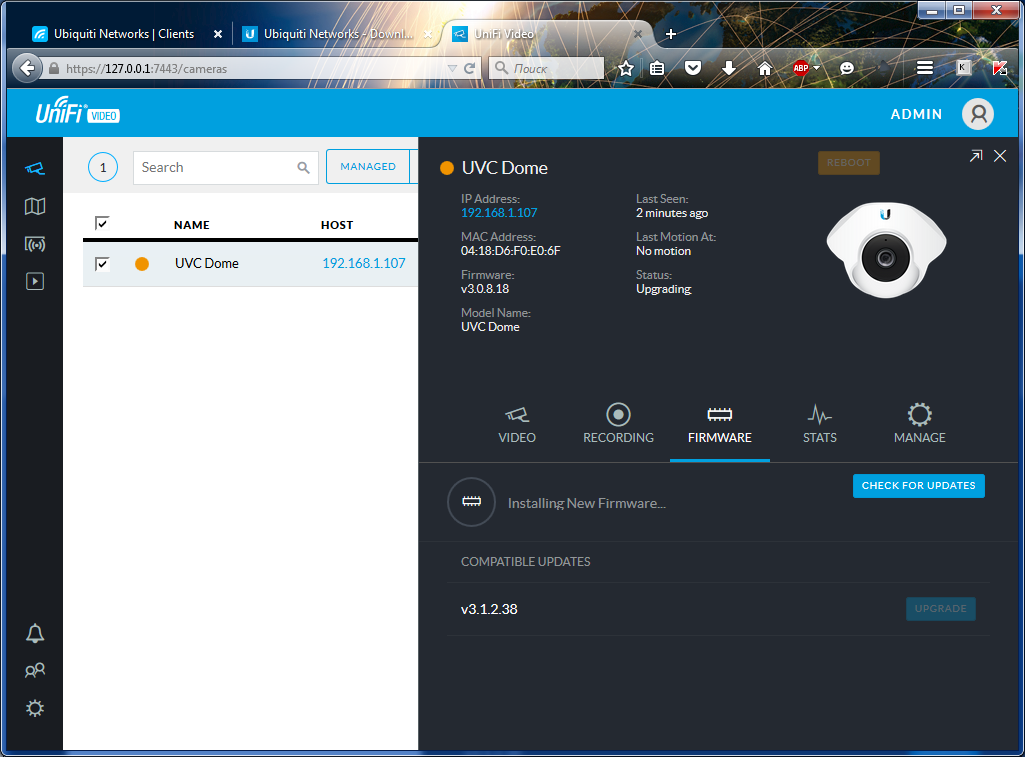
У вкладці Recording можна вказати параметри запису. Для оптимізації місця на диску можна задати запис за рухом, або за розкладом. У налаштуваннях детектора руху можна вказати зону спрацьовування та інтервал часу запису до та після спрацьовування. Наприклад, якщо у вас камера охоплює дуже широкий кут, ви можете виділити двері або будь-яку іншу ділянку. 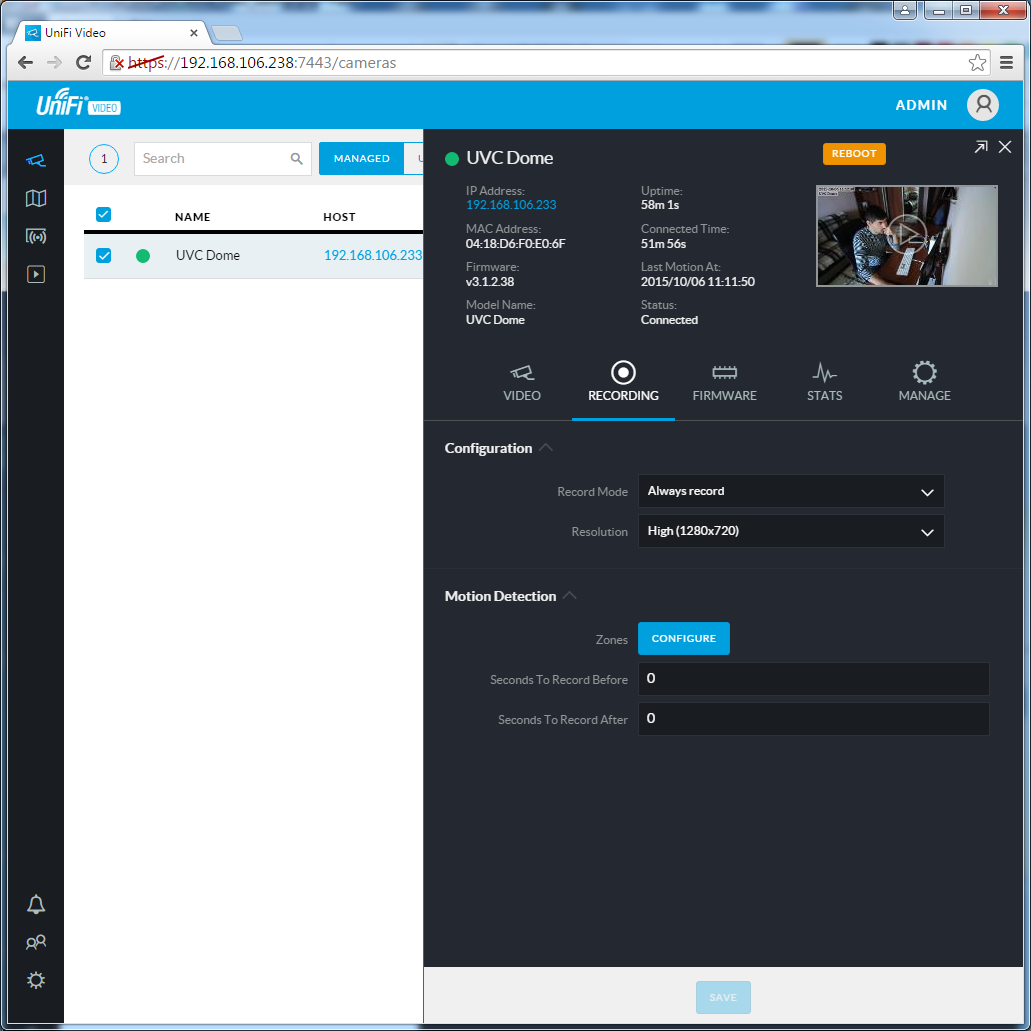
У налаштуваннях Video можна активувати сервіс потокового мовлення RTSP та вказати параметри відеопотоку. 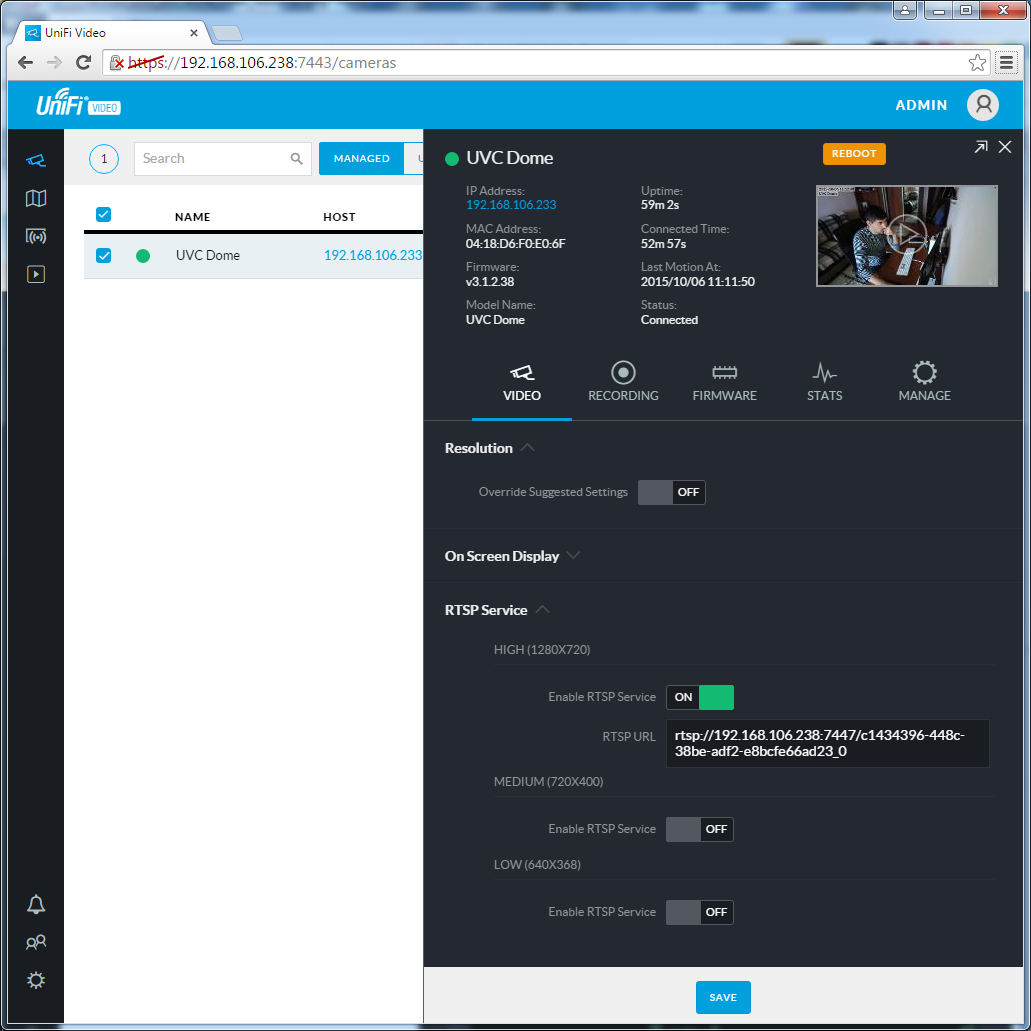
Stats містить графіки використання системних ресурсів камери: процесора, пам'яті, мережі та звернення до дискової підсистеми. 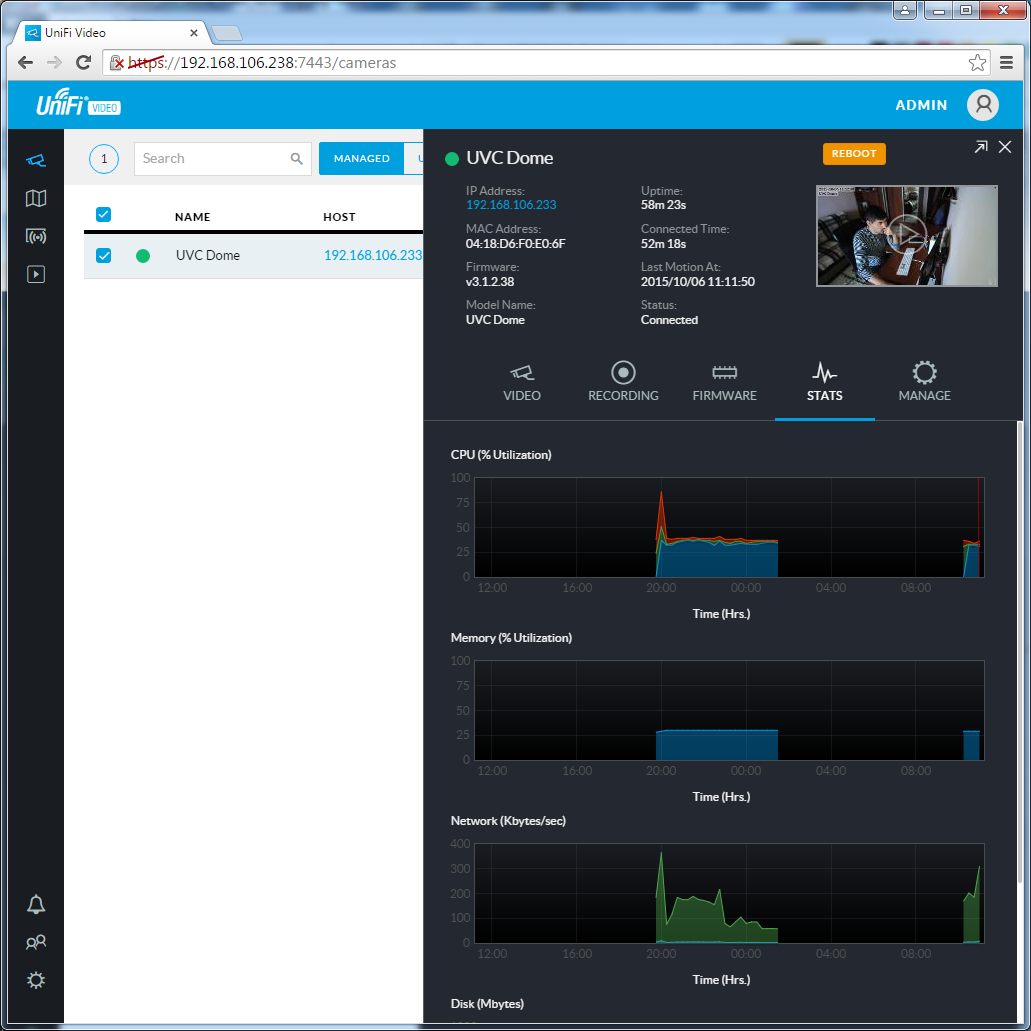
У UniFi Video, як і в контролері UniFi, є можливість додавання камер на карту. Зрозуміло, ви можете завантажити план вашого приміщення або вибрати сервіс Google Maps. 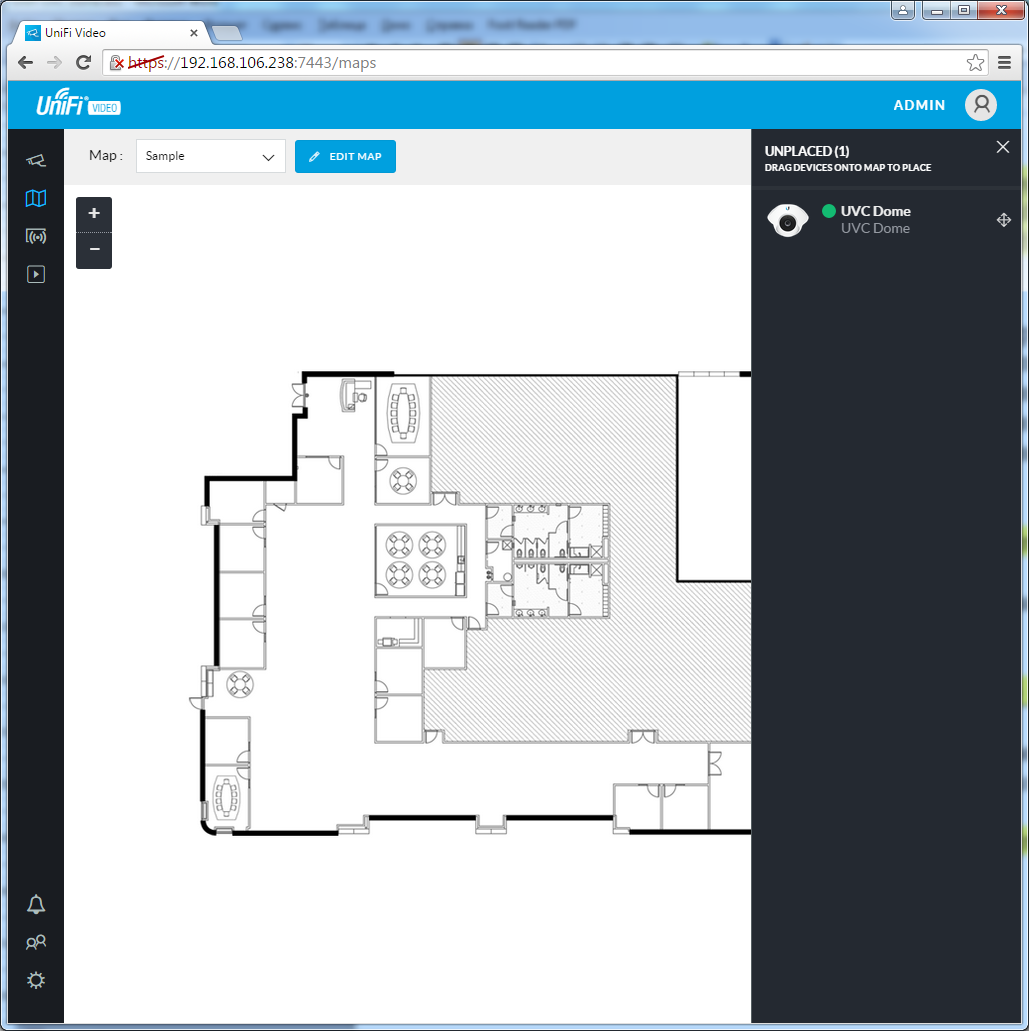
При розміщенні камери можна встановити кут огляду та вказати інші 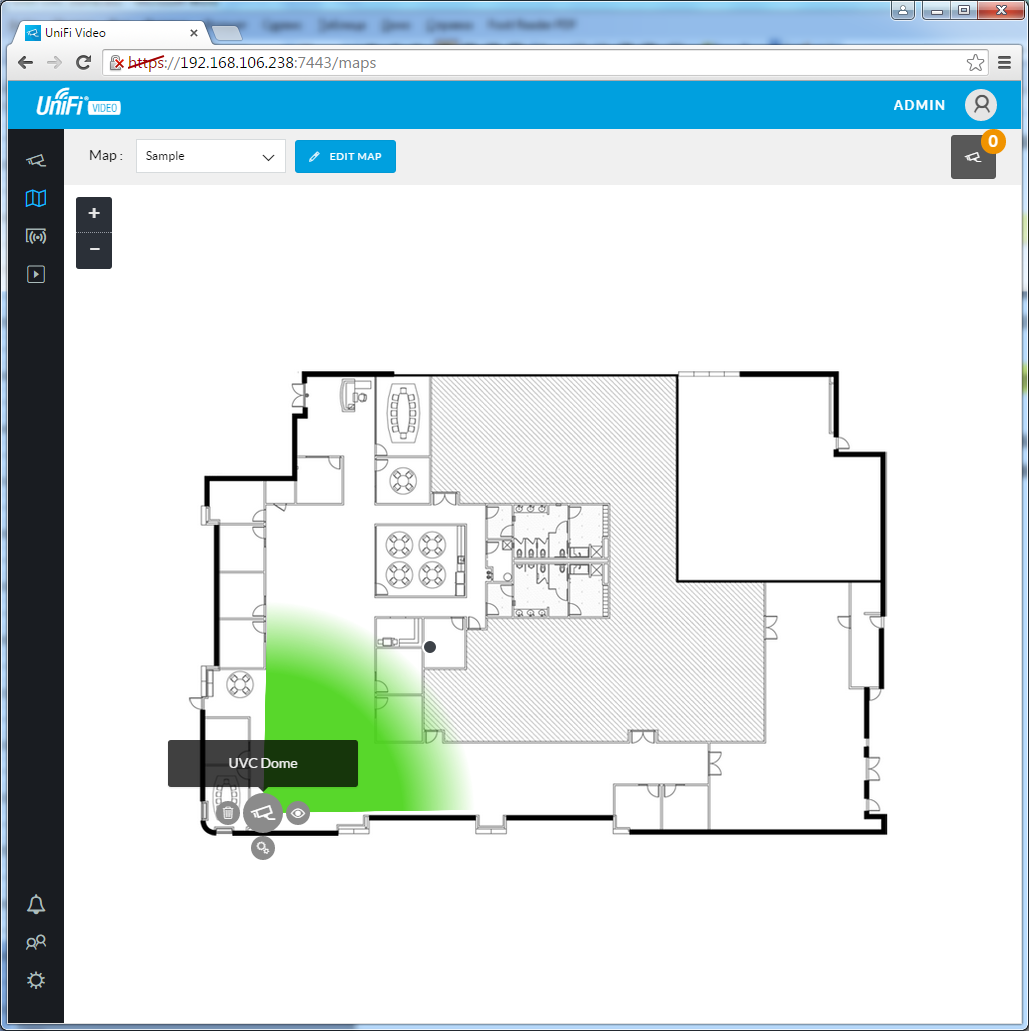
У розділі Live View можна налаштувати кілька робочих столів, на кожному з яких буде застосовуватись своя сітка та камери, що дозволяє розподілити камери на зони. 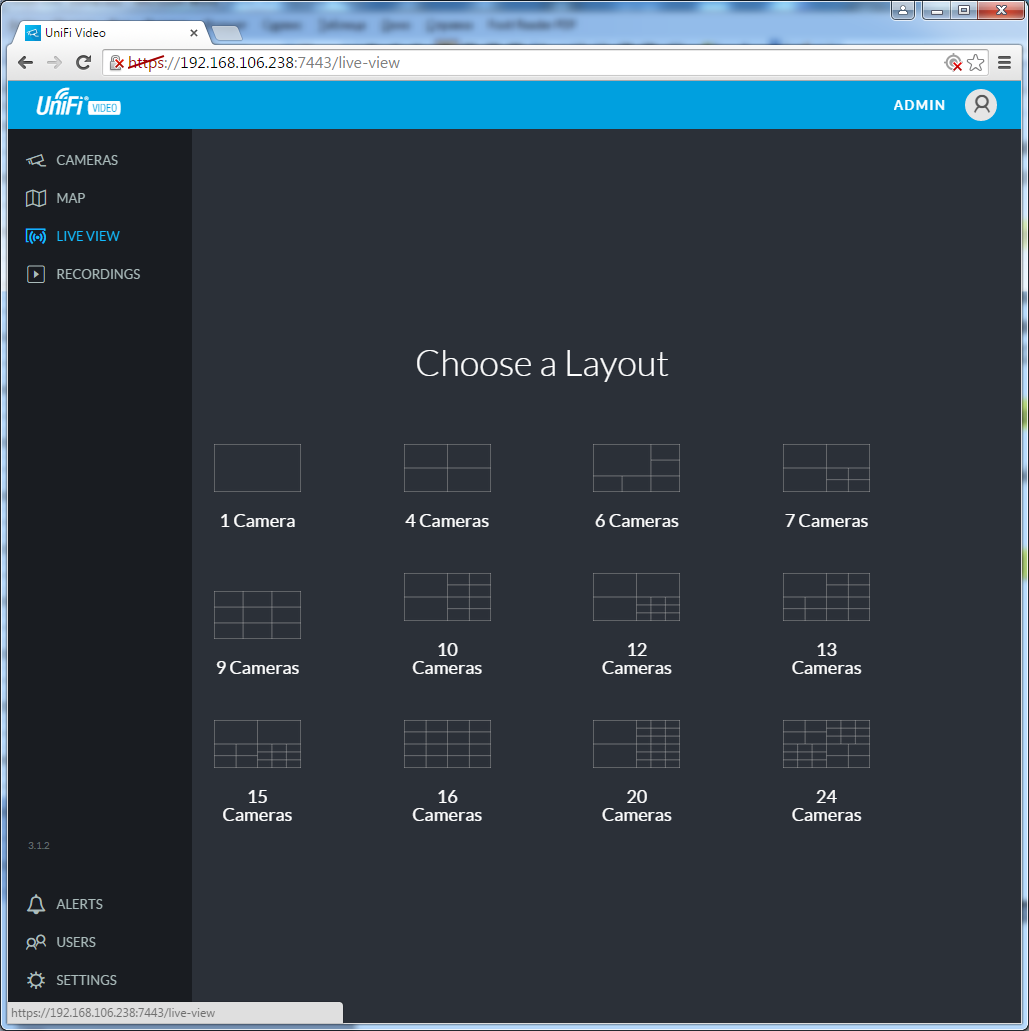
Записи з камер згруповані в Recordings, пошук досить зручний, є кілька фільтрів. Якщо вибрано кілька відеозаписів, відтворення починається автоматично. 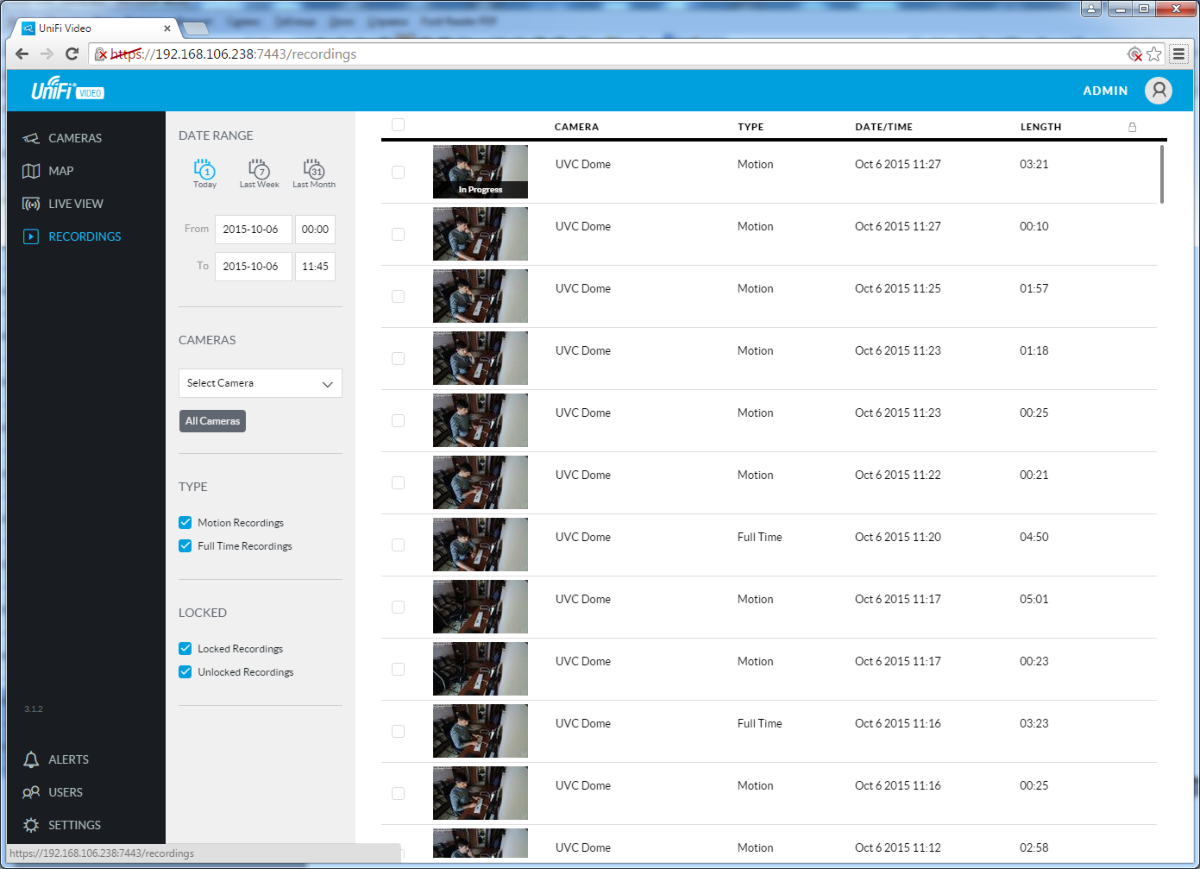
При додаванні нових користувачів можна створювати групи і досить гнучко налаштовувати рівень доступу: права перегляду в режимі Live, перегляд записів, редагування камер, редагування записів. 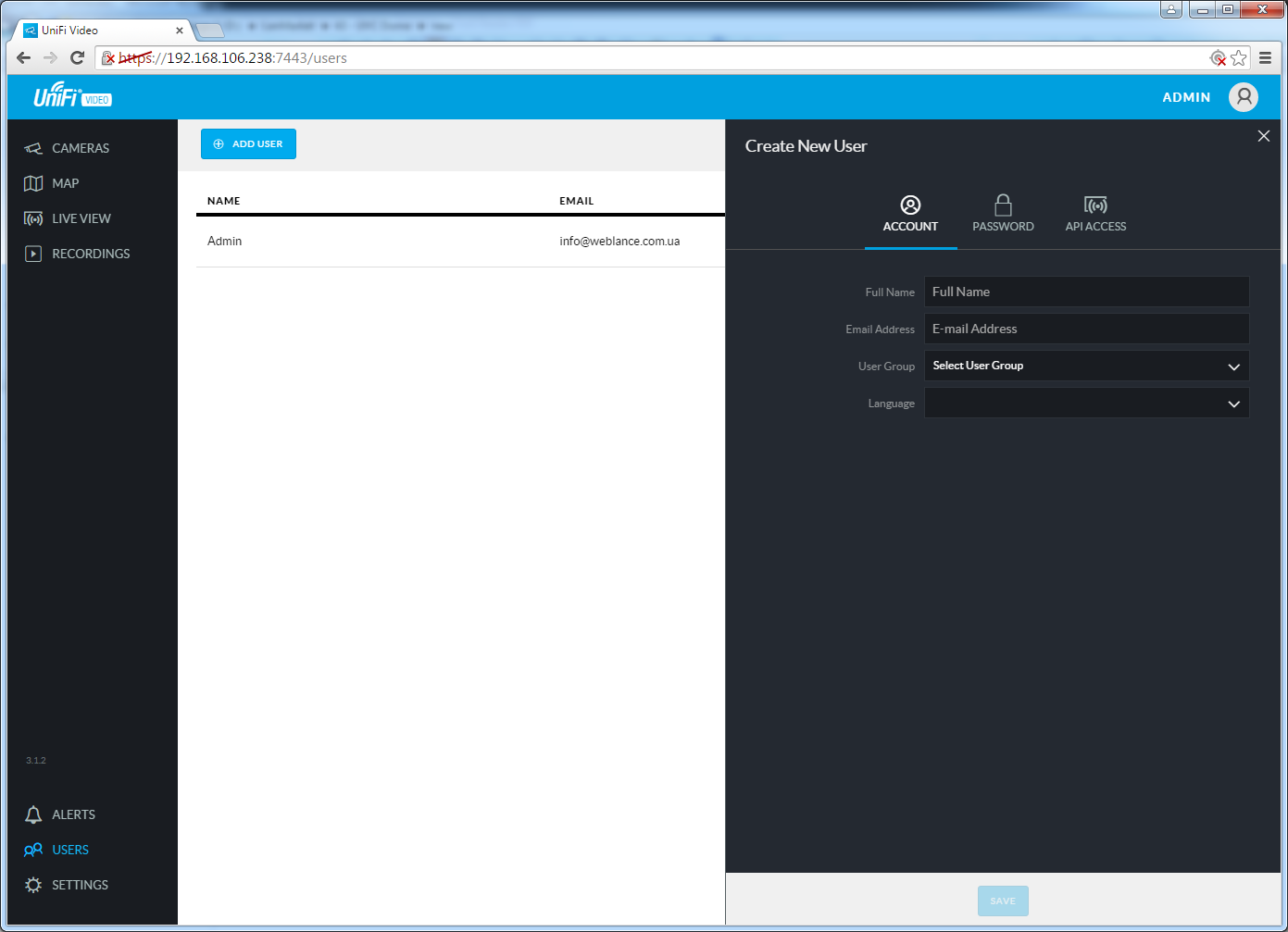
У розділі загальних налаштувань кількість доступних опцій невелика. Крім налаштування часової зони можна налаштувати нотифікацію по e-mail, API, перевірку оновлень, UPnP, автоматичний пошук камер. 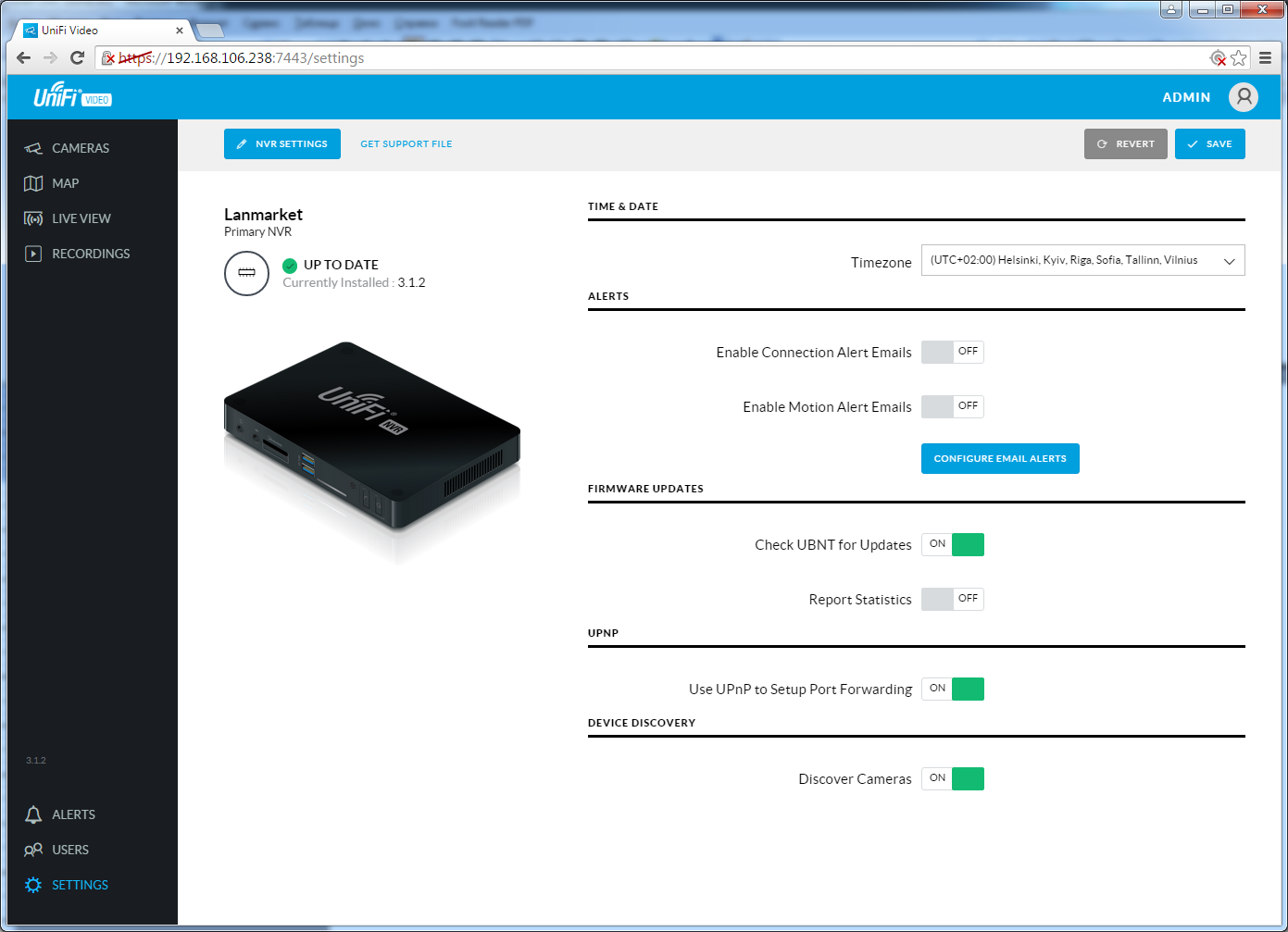
Щоб викликати додаткові установки, натисніть NVR Settings у верхній частині. При необхідності, тут можна змінити назву сервера та змінити директорію для зберігання відео з камер відеоспостереження. 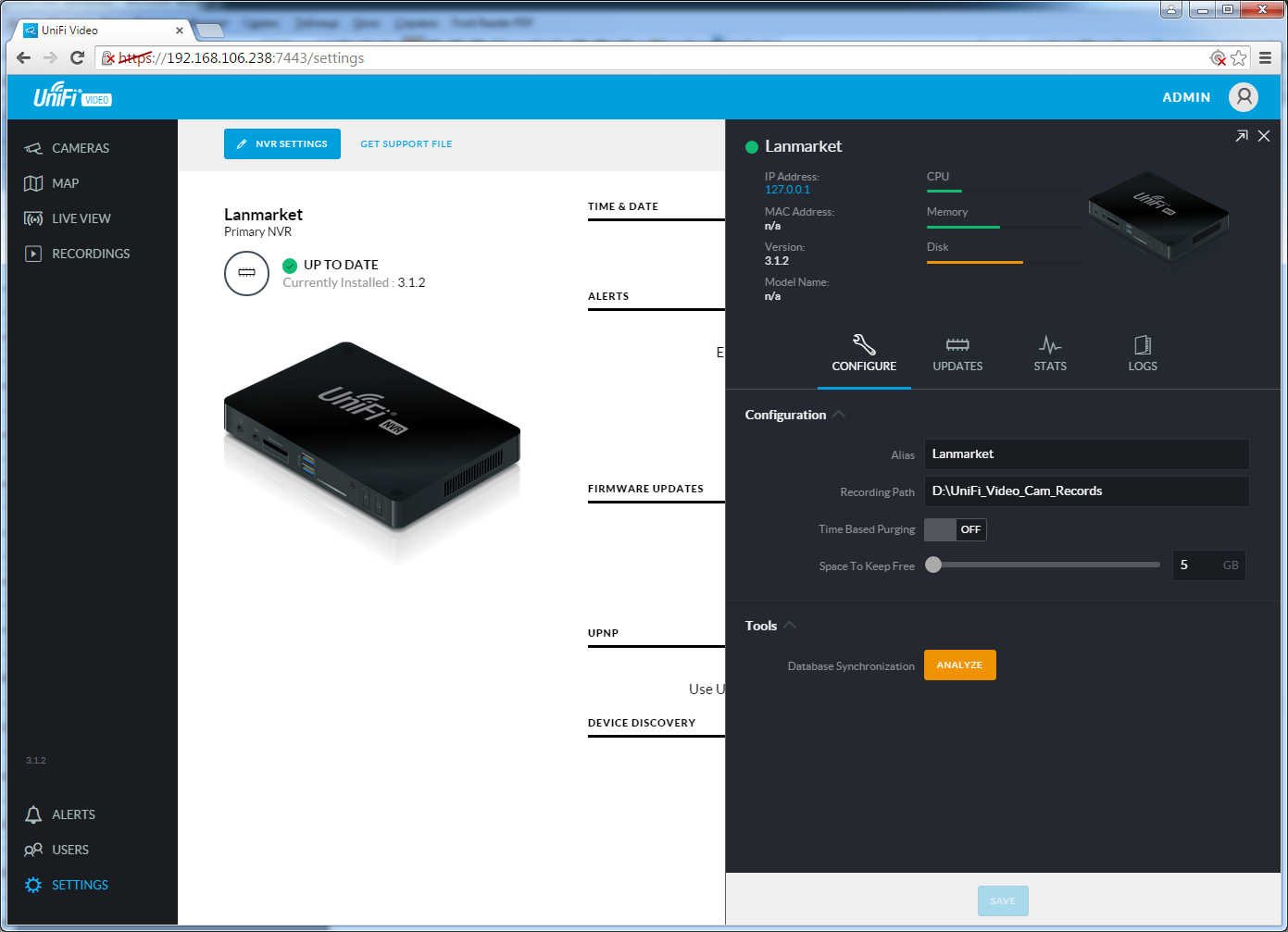
Вкладка Stats ідентична камерам і містить графік завантаження сервера, що може служити інструментом для аналізу необхідності заміни обладнання більш потужним.
Мобільний додаток UniFi Video для Android та iOS
Для двох найпопулярніших мобільних операційних систем, таких як Android та iOS, компанія Ubiquiti пропонує спеціальну мобільну версію програмного забезпечення UniFi Video. Якщо бути точніше, це клієнтське програмне забезпечення, яке підключається безпосередньо до сервера, на якому встановлений повноцінний UniFi Video.
Ми коротко розглянемо можливості мобільної версії для операційної системи Android. Програма без проблем може бути встановлена як на планшет, так і на смартфон. З появою смартфонів з великими екранами 5-5.5 дюймів це рішення виглядає цілком виправданим. 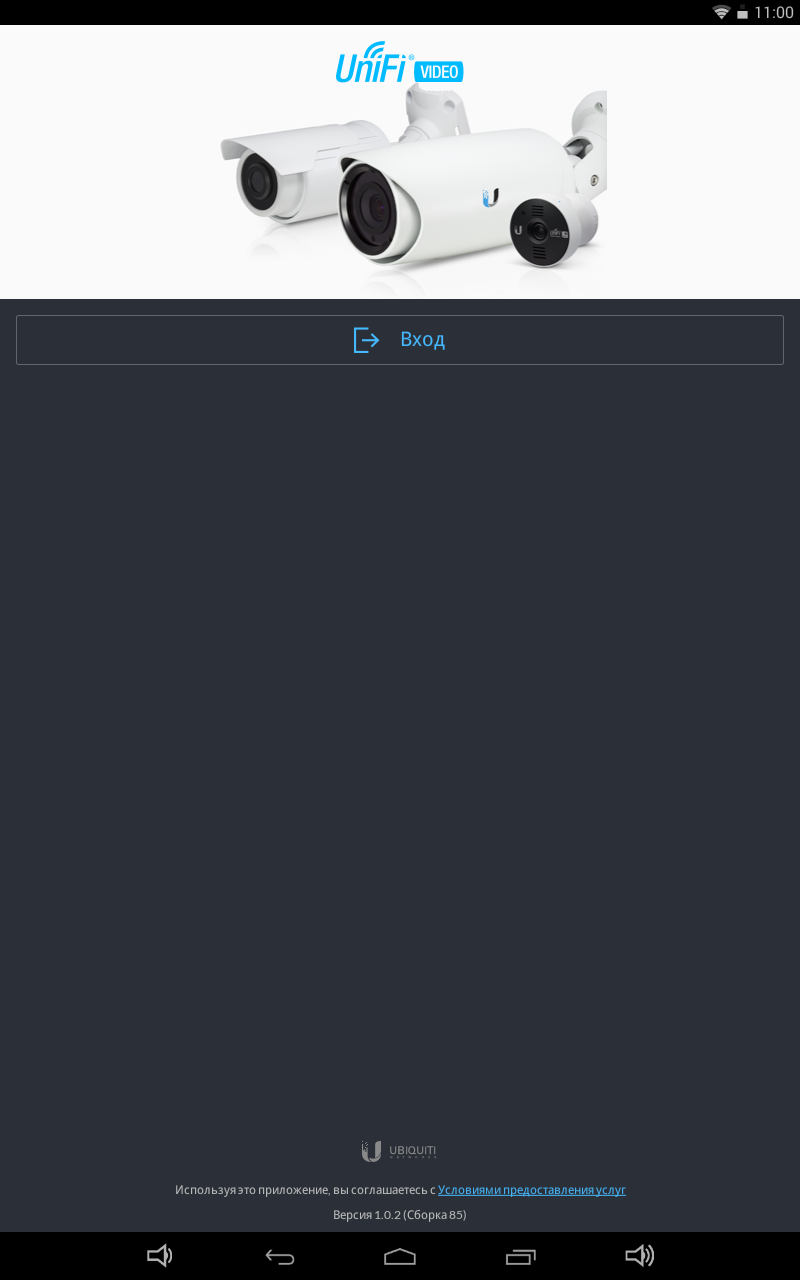
При першому запуску необхідно виконати вхід. Система автоматично здійснить пошук сервера в локальній мережі. 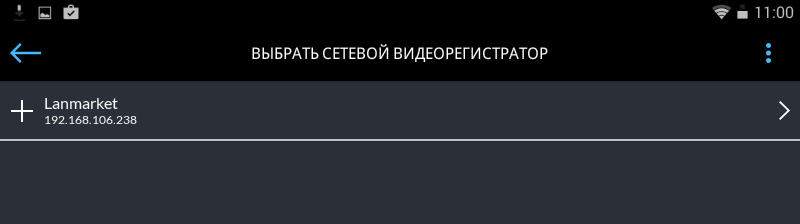
При авторизації вказуємо свій логін та пароль. 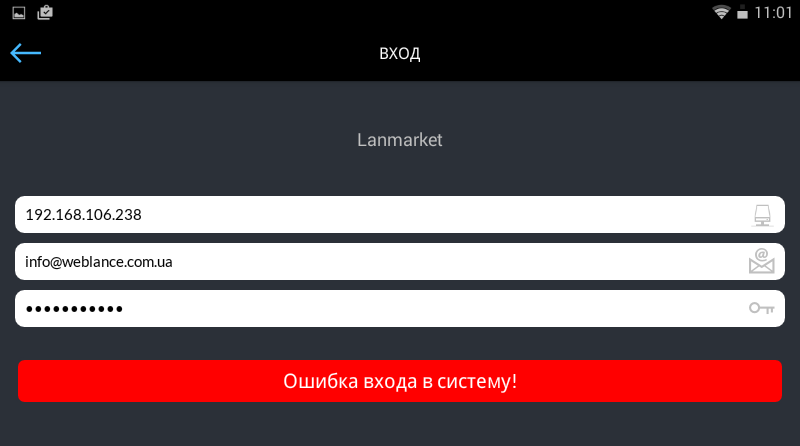
Як стартова сторінка використовується розділ зі списком камер. 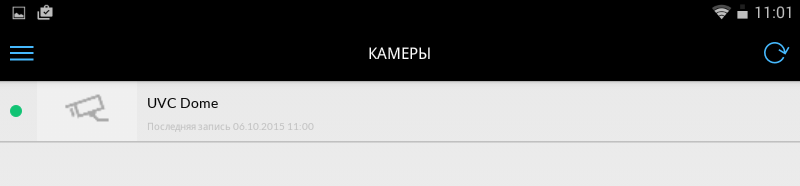
Розділів небагато: камери, записи та налаштування нової камери (підтримується лише UVC Micro). Локалізація російською мовою, що не може не тішити. 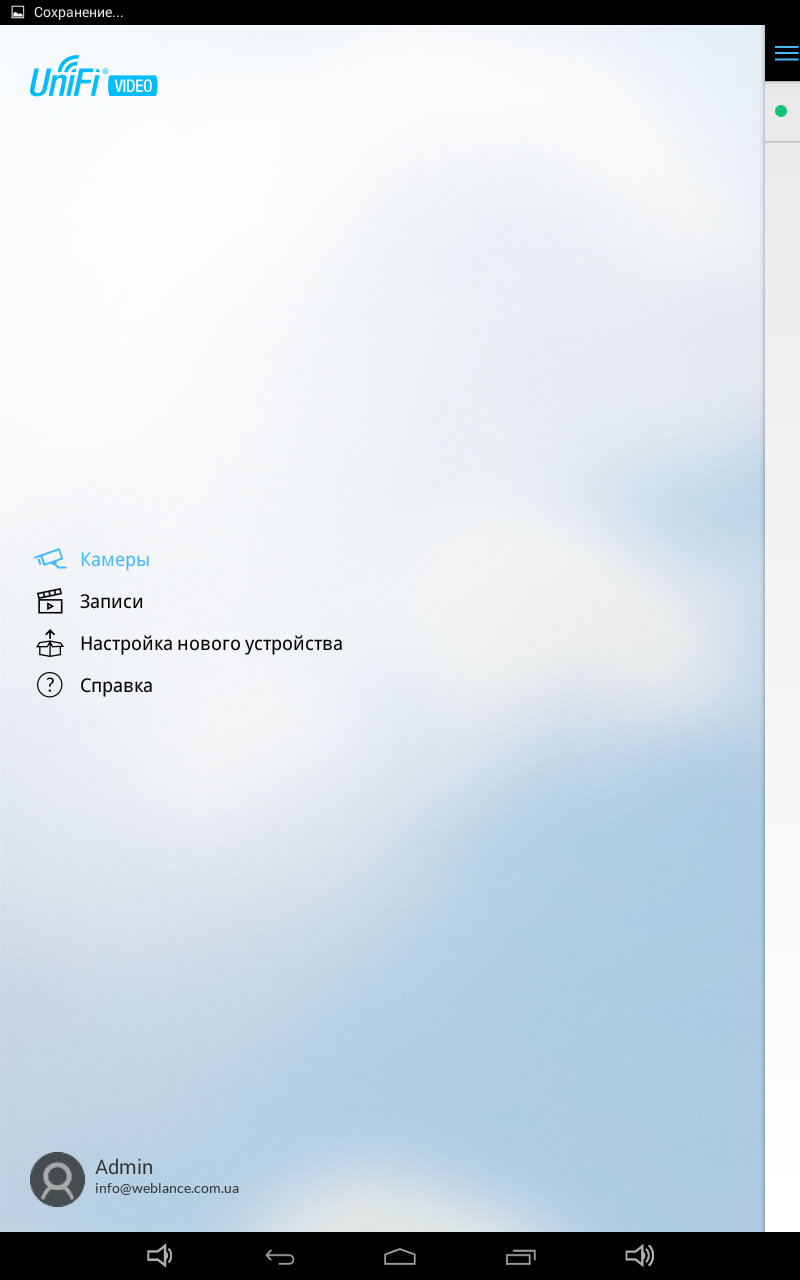
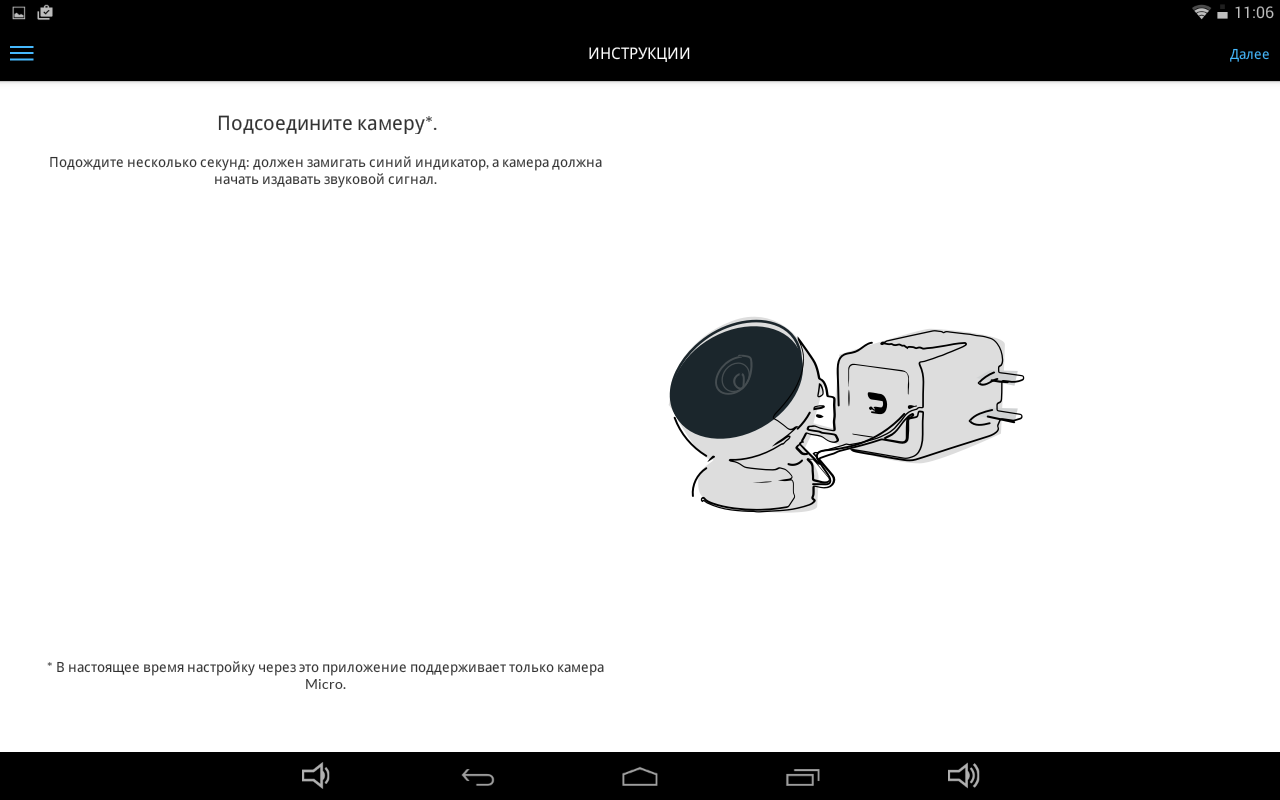
Під час перегляду камер доступний Live View 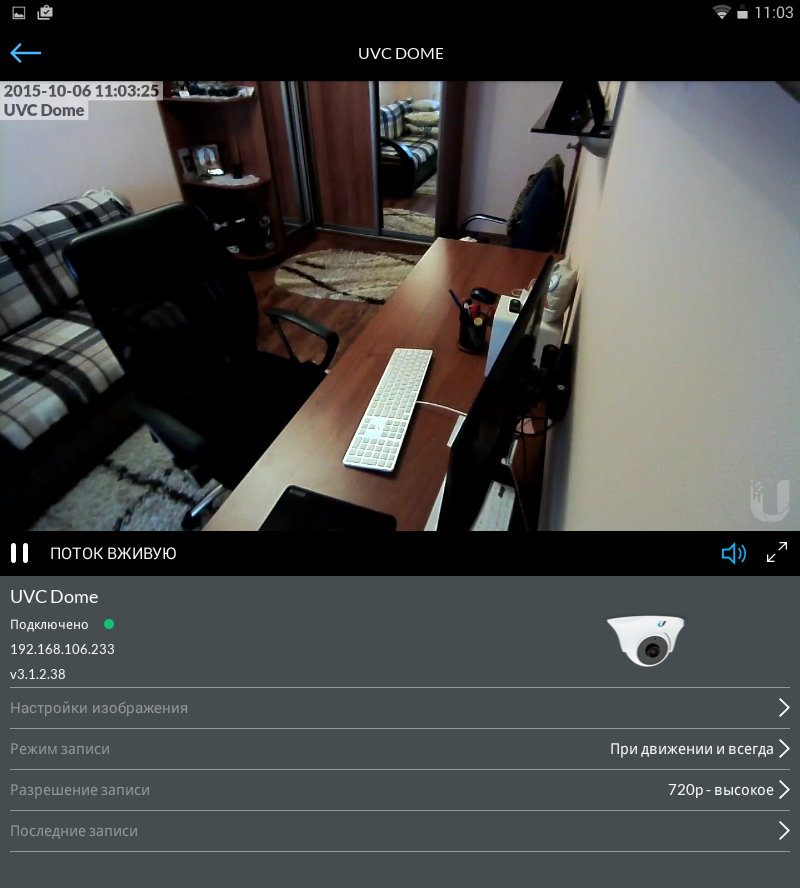
Є і повноекранний режим, додаток відмінно працює як у портретному, так і в ландшафтному режимі. 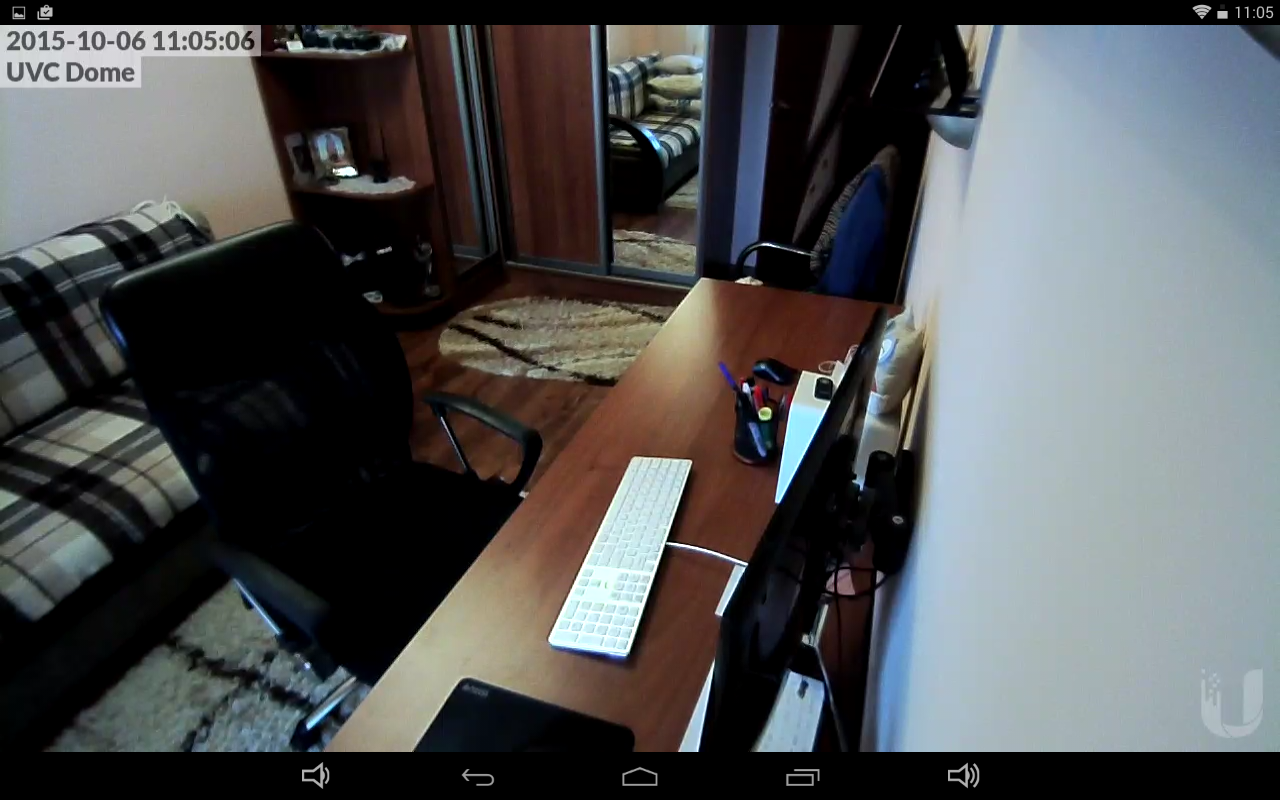
Безперечно, радує можливість налаштування картинки, хоч і реалізована настройка не зовсім зручно, навіть при налаштуванні на планшеті з 10-дюймовим екраном. 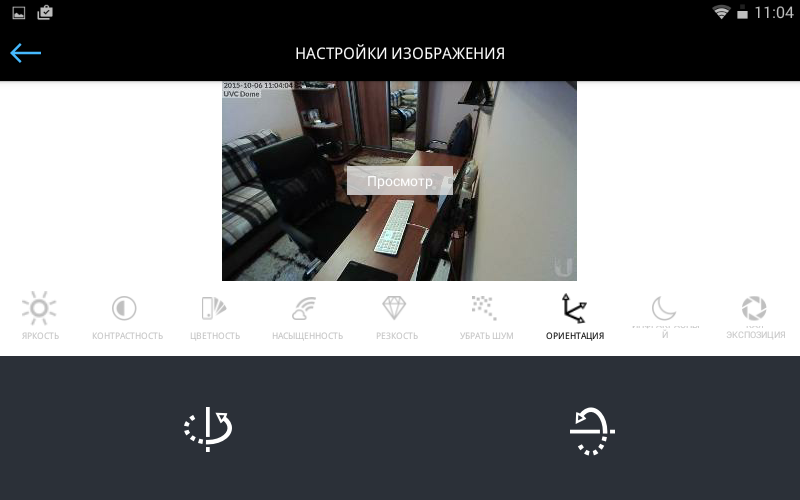
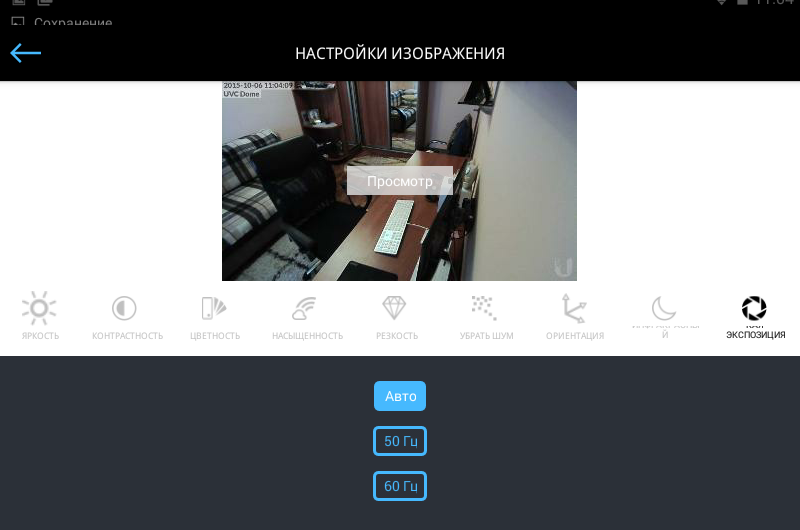
На закінчення
Ubiquiti вкотре представила якісний продуманий продукт. Інтерфейс дозволяє групувати камери на зони і значно спрощує роботу із системою загалом. Окремо варто згадати добрий рівень оптимізації, що знижує вимоги до апаратного забезпечення сервера. Завдяки наявності широкого модельного ряду камер ви можете побудувати систему відеоспостереження будь-якого рівня складності там, де це необхідно.















































 Sofetec
Sofetec  Furukawa
Furukawa  Grandway
Grandway  FiFix
FiFix  Cor-X
Cor-X  V-Solution
V-Solution  Ubiquiti Networks
Ubiquiti Networks  D-Link
D-Link  Mikrotik
Mikrotik  TP-Link
TP-Link  Edge-core
Edge-core  BDCOM
BDCOM  Interline
Interline  Jirous
Jirous  RF elements
RF elements  Ok-net
Ok-net  Hortex
Hortex  Cambium Networks
Cambium Networks  Tenda
Tenda  ZTE
ZTE  Huawei
Huawei  Ripley
Ripley  Fujikura
Fujikura  Inno Instrument
Inno Instrument  DVP
DVP  RCI
RCI  Jilong
Jilong  Южкабель
Южкабель  Одескабель
Одескабель  Netis
Netis  FiberField
FiberField  Totolink
Totolink  Grandstream
Grandstream  Yokogawa
Yokogawa  Mimosa
Mimosa  OpenVox
OpenVox  Hikvision
Hikvision  Keenetic
Keenetic  Ютекс
Ютекс  Signal Fire
Signal Fire  Utepo
Utepo  Dahua
Dahua  ONV
ONV  Prolum
Prolum  ATcom
ATcom  Ritar
Ritar  Zyxel
Zyxel  Ruijie
Ruijie  APC
APC  Fibaro
Fibaro  Merlion
Merlion  Mercusys
Mercusys  MULTITEST
MULTITEST  Reolink
Reolink  ЗЗКМ
ЗЗКМ  GEAR
GEAR  ATIS
ATIS  CSV
CSV
Авторизуйтеся, щоб додати відгук